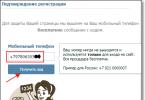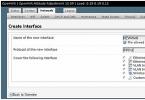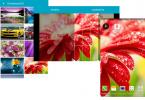Tere kõigile! Nagu te kõik ilmselt juba teate, sai meie Android OS-i kuues versioon lõpuks ametliku nime: Android 6.0 Marshmallow. Spekuleeriti palju selle kohta, kuidas uut versiooni täpselt nimetatakse: Milkshake, Merengue ja M&M’s koos MilkyWayga. Lisaks on välja antud Android SDK lõplik versioon, mis toetab kõiki Android OS-i uusi funktsioone. Täna räägime nimest, arendajatele mõeldud tööriistadest, olulisematest täiustustest ja sellest, mis meid Android 6.0 tulekuga ees ootab.
Maiustused
Alates esimestest versioonidest sai Android nimed tähestikulises järjekorras, mis oli seotud mõne maitsva magustoiduga.Varased versioonid 1.0 ja 1.1 kandsid algselt nimesid Astroboy ja Bender. Kuid võimalike autoriõigustega seotud probleemide tõttu nimetati teiste robotite ja androidide nimed ümber, et need sobiksid ülejäänud reaga. Praegune Androidi versioonide loend näeb välja selline:
Peidetud tekst
- Android 1.0 Apple Pie
- Android 1.1 Banaanileib
- Android 1.5 Cupcake
- Android 1.6 Donut
- Android 2.0/2.1 Eclair
- Android 2.2 FroYo
- Android 2.3.x Gingerbread
- Android 3.x Honeycomb
- Android 4.0 Ice Cream Sandwich
- Android 4.1/4.2/4.3 JellyBean
- Android 4.4 KitKat
- Android 5.0/5.1 Lollipop
- Android 6.0 Marshmallow

Mis on Marshmallow
Marshmallowil pole Euroopa ega Venemaa kultuuris konkreetset analoogi. Tänapäeval on see põhiliselt ameerikalik toode (hoolimata asjaolust, et see leiutati algselt Prantsusmaal), mida näete telerist kõige sagedamini veidrate-valgete asjadena, mis on-pulkadel-üle-praetud. tulekahju.
Nende valmistamiseks kasutatakse maisisiirupit, želatiini, kuuma vett ja dekstroosi (nn viinamarjasuhkrut).
Nimi kaasaegne Vahukomm vahukommidega või vahukommid oleks vale. Erinevalt vahukommidest ei sisalda need pektiini ja munavalget ning koostiselt pole vahukommid sugugi sarnased.
Android 6.0
Olgu, me ei ole siin selleks, et arutada maitsvaid hõrgutisi. Kui keegi on unustanud (ja Android 6.0 väljakuulutamisest Habrel on palju aega möödas), siis pärast 5.0 ja 5.1 olid peamised töövaldkonnad turvalisus, privaatsus ja seadmete aku kasutusaja pikendamine.Turvalisus süsteemi keskmes
Erinevate biomeetriliste andurite leviku tõttu olid tootjad sunnitud Android OS-is iseseisvalt rakendama algoritme nendega töötamiseks. Versiooniga 6.0 jäävad sellised "kargud" minevikku. Töö biomeetriaga võtab üle süsteemi API-de komplekt. Ekraani avamine, töötamine kolmandate osapoolte rakenduste sensoriga sõltumata nutitelefoni mudelist, ostude sooritamine Google Play poes ja veebisaitidele ühe puudutusega sisselogimine saavad reaalsuseks.
Tootjad ei pea enam rattaid uuesti leiutama ja oma API-sid avama ning arendajad ei pea enam kohandama iga uue nutitelefoni koodi sõrmejäljeanduri, vikerkesta skanneri või isegi DNA-analüsaatoriga, kui keegi otsustab selle välja anda.
Privaatsus ja rakenduste load
Nüüd näevad (Android 4.x / 5.x) rakenduste load välja sellised. Kui installite programmi, kuvatakse teile loend, mida rakendus suudab teha. Näiteks minge võrku, vaadake oma kontaktide loendit, saatke/saake SMS-i. Selle nimekirja põhjal saate otsustada, kas Funniest Kittens 2015 tasub kasutada, kui nad soovivad juurdepääsu kõneajaloole, kontaktide nimekirja ja SMS-ide saatmisele või on siin midagi valesti.Nüüd saate iga installitud rakenduse jaoks valida, mida lubada ja mida mitte.

Lubade haldussüsteemi (App Ops) juurutamine operatsioonisüsteemis Android algas versioonis 4.4.2, kuid esimeste testide ajal oli probleeme nende rakenduste tööga, mis ei saanud juurdepääsu soovitud funktsioonidele. Sellele vaatamata oli ja jääb selle funktsiooni järele nõudlus. Täiendasime seda seni, kuni see oli tarbijaseadmetes töötamiseks valmis. Oleme koolitanud süsteemi seda tüüpi eranditega hakkama saama ja pakkunud ühiseid API-sid, et arendajad saaksid õpetada rakendusi lisaõigustest keeldumise korral õigesti reageerima. Lisaks väljastavad rakendused nüüd taotlusi kasutajaandmetega töötamiseks mitte installimise ajal, vaid töö ajal, et kasutaja ei unustaks ega jätaks vahele hetke, mil järgmised "kassipojad" soovivad saata miljon SMS-i mõnele lühinumbrile. number.
Android Pay
Biomeetrilise autoriseerimise kasutuselevõtt süsteemi tasandil ja uued reeglid rakenduste juurdepääsuks kasutajate isikuandmetele peaksid muutma süsteemi palju turvalisemaks. Ja turvalist süsteemi saate usaldada mitte ainult fotode, paroolide, dokumentide, vaid ka rahaliste vahenditega.
Sisseehitatud mobiilimaksesüsteem Andoid Pay võimaldab luua virtuaalseid krediitkaarte, linkida olemasolevaid kaarte ning maksta kauplustes (NFC ja Paypassi / payWave süsteemi kaudu) ja veebis kiiresti, turvaliselt, biomeetrilise autoriseerimisega. Teenus sarnaneb paljuski olemasoleva NFC-assistendi ja kaardikeskusega Google Wallet, kuid keskendub koostööle tarnijate ja kauplustega, mitte P2P-maksetega. Seda süsteemi katsetatakse praegu Ameerika Ühendriikides.
Autonoomia
Tänapäeval sõltub aku tööiga rohkem riistvarast ja kasutusstsenaariumist kui operatsioonisüsteemist. Füüsikaseadusi ja nutitelefonide üksikute elementide efektiivsust ei saa petta, nii et koos riistvara evolutsioonilise arenguga tegelevad nutitelefonide loojad ka tarkvaraga. Pole vahet, kas teil on Android, iOS või Windows Phone, tänapäevaste mängude eredate eriefektidega 3D-graafika koormuse all loobuvad seadmed umbes sama arvu tundide pärast.Kui teie kasutusjuht sobib mõne "keskmise" kasutusjuhtumiga (kümmekond-kaks minutit kõnesid, mitu tundi ekraanil töötamist ja andmeedastust, paar tundi muusika esitamist läbi peakomplekti), siis peab seade vastu päeva ja pool.
Kahjuks jätab nutitelefon meid mõnikord kõige ebavajalikumal hetkel sellistest olulistest laadimisprotsentidest ilma. Aku eluea pikendamiseks ühe aku laadimisega kasutab Android M uut Doze algoritmi, mis vähendab energiatarbimist ja "aeglustab" taustteenuseid, kui seade on pikemaks ajaks jõude.
Android Marshmallow esimeste versioonide puhul saavutas aku säästmine 5–8% päevas ja peaaegu 15% kahe päevaga. Nüüd on need näitajad veidi tõusnud, kuid suurusjärk jääb ligikaudu samaks. Loodame, et Doze'i tutvustus aitab teil kõige olulisematel hetkedel ühenduses olla.
Sada pisiasja
Lisaks nendele suurtele ja olulistele muudatustele operatsioonisüsteemis Android 6.0 leiate kümneid vähem märgatavaid täiustusi (näiteks võimalus valida heleda ja tumeda süsteemiteema vahel), millest enamik jääb "kapoti alla" täiesti nähtamatuks. enamik kasutajaid. Siiski on veel üks asi, mis ei muuda seadmete ökosüsteemi, ei muuda autonoomia, turvalisuse ega mugavate maksete ideed, kuid on kindlasti nõutud. Me räägime mitme akna režiimist.Oleme juba näinud sarnaste võimaluste rakendamist LG ja Samsungi phablettides. Nüüd on see tehnoloogia saadaval karbist väljas. Kas soovite lugeda kommentaare ja vaadata YouTube'i videoid samal ajal? Avage brauser ja vestlege, vaadake Vikipeediat ja tõestage veenvalt oma seisukohta? Oodake, kuni teie Twitteri voog värskendatakse, ja vaadake Google I/O võrguülekannet? Sama lihtne kui pirukas.
Arendaja tööriistad
Värskendasime Android SDK-d, et hõlmata täielikku praeguste Android API-de komplekti, et saaksite oma rakendused viia vastavusse Android OS 6.0 võimalustega: õpetage neid vajadusel biomeetriaga töötama; tagama, et uut lubade mehhanismi käsitletakse õigesti; tutvustada heledate või tumedate värvide disaini toetamist.Süsteemi pildid
Rakenduste uute API-dega ühilduvuse testimiseks vajate lisaks SDK-le (mis on nüüd saanud lõpliku versiooni oleku) Android Marshmallow emulaatoripilte või arendaja eelvaateversioone Nexuse seadmetele.Need pildid võimaldavad testida kõiki rakendusi Nexuse seadmete päris riistvara peal, kuid neid ei soovitata veel igapäevaseks kasutamiseks.

Android 6.0 lõpliku versiooni käivitamine algab veidi hiljem (sügisel) ja selleks, et jätkata OTA-värskenduste saamist, peate oma seadmed uuesti värskendama Android 6.0 tehase püsivara / lõpliku versiooniga, kuna arendaja eelvaade toetus lakkab.
Kiirem, kauem, turvalisem
Meie uus suur uuendus võimaldab Android-seadmetel kauem töötada, edukalt kaitsta kasutajaandmeid, teha turvalisi makseid ja muutuda lihtsalt veelgi mugavamaks ning koos teiega ootame Nexuse seadmete sarja valmis püsivara väljalaskmist ja meie partnerite seadmeid.Google Play on juba valmis teie rakendusi vastu võtma arendajakonsooli kaudu, mis on loodud API versiooni 23 abil mis tahes kanalis (alfa-, beeta- või tootmisversioon). Niipea kui kasutaja seadmed värskendatakse versioonile Android 6.0, värskendavad nad teie rakendust automaatselt uusimale versioonile. Kui soovite nüüd veenduda, et teie värskendatud rakendus töötab normaalselt mitte ainult operatsioonisüsteemis Android 6.0, vaid ka Android OS-i vanemates versioonides, soovitame kasutada värskendatud beetatesti teenust. Google Play entusiastid saavad testida teie rakenduse uusi funktsioone avatud beetatestiga, andes teile väärtuslikku tagasisidet, veaaruandeid ja võimaluse teha vajalikke muudatusi enne Android 6.0 sel sügisel väljalaskmist. Muide, enne seda pole midagi jäänud.

Üsna ootuspäraselt andis Google augusti teises pooles välja Android 7.0 Nougati lõpliku ehituse. Üks populaarsel XDA foorumil osaleja otsustas võrrelda Google'i platvormi uue versiooni ja eelmise Android 6.0 Marshamallow kiirust ja jõudlust ning tegutses katsepolügoonina. Katse põhines ülesandel võrrelda rakenduste, animatsioonide avamise kiirust ja demonstreerida platvormide jõudlust 5 võrdlustestis.

Testi autori sõnul ei näinud ta süsteemi käivituskiiruses olulist erinevust, kuid muljete järgi laadis “vahukomm” veidi kiiremini. Kui võrrelda rakenduste avamise kiirust, siis olulisi erinevusi ei leidnud, kuid tarkvara installimisel näitas “nougat” oma paremust “vahukommi” ees.


Kõigi viie sünteetilise testi AnTuTu, GeekBench 4, BaseMark OS II, PCMark ja 3DMark püsivara käitamise tulemuste põhjal on nutitelefon, mis põhineb . Püsivara jõudlust mõjutab selle toimimise optimeerimine konkreetses nutitelefonis. Võib-olla on saadud tulemused lihtsalt seadme halva kohandamise tulemus uue püsivaraga. Tõenäoliselt erineb praktikas kahe platvormi töö üksteisest vähe.

Allalaadimiseks järgige lihtsaid juhiseid.
- Installifaili allalaadimise alustamiseks klõpsake ülaltoodud sinist nuppu "Laadi alla serverist".
- Pärast seda valmistab server ette ja kontrollib installifaili viiruste suhtes.
- Kui fail pole nakatunud ja kõik on sellega korras, ilmub hall nupp "Laadi alla".
- Klõpsates nupul "Laadi alla", alustatakse faili allalaadimist teie arvutisse.
Me ei palu teil läbida tüütu registreerimisprotsess ega saata kinnituseks SMS-i. Lihtsalt laadige alla ja nautige oma tervise nimel =)
Kuidas installida Androidi jaoks
Programmi installimiseks järgige lihtsaid juhiseid, mis kehtivad enamiku programmide puhul.
- Käivitage allalaaditud fail, topeltklõpsates sellel. Kõik installifailid on võetud arendajate ametlikelt veebisaitidelt.Versiooni 6.0 faili viimane värskenduskuupäev oli 10. jaanuar 2017 kell 15:59.
- Ilmuvas aknas nõustuge litsentsilepinguga. Litsentsilepingut saate lugeda ka programmiarendaja ametlikul veebisaidil.
- Valige vajalikud komponendid, mida soovite installida. Tühjendage märkeruudud, mis võidakse valida lisaprogrammide installimiseks.
- Valige oma arvutis kaust, kuhu soovite programmi installida. Enamikul juhtudel valib programm automaatselt kausta, näiteks Windowsis on see C:\Program Files\
- Lõpuks võib programmi installihaldur soovitada luua "Desktop Shortcut" või "Start Menu Folder".
- Pärast seda algab installiprotsess. Pärast lõpetamist võib installihaldur paluda teil arvuti taaskäivitada, et programm töötaks paremini.
Märgin, et tavakasutaja Android 6 liides pole muutunud ja ta ei pruugi lihtsalt uusi funktsioone näha. Kuid need on olemas ja pakuvad teile tõenäoliselt huvi, kuna võimaldavad teil mõnda asja mugavamaks muuta.
See funktsioon on vaikimisi peidetud, kuid on väga huvitav. Süsteemi kasutajaliidese tuuneri abil saate kohandada, millised ikoonid kuvatakse kiirjuurdepääsu tööriistaribal, mis avaneb ekraani ülaosast topeltlohistamise korral, samuti teavitusala ikoone.
Süsteemi kasutajaliidese tuuneri lubamiseks minge kiirjuurdepääsu ikoonide alale ja seejärel vajutage ja hoidke paar sekundit all hammasrattaikooni. Pärast selle vabastamist avanevad sätted teatega, et funktsioon System UI Tuner on lubatud (vastav üksus ilmub seadete menüüsse, päris allosas).

Nüüd saate konfigureerida järgmisi asju:
- Nuppude loend funktsioonidele kiireks juurdepääsuks.
- Lubage või keelake ikoonide kuvamine teavitusalal.
- Lubage aku taseme kuvamine teavitusalal.

Samuti on võimalus lubada Android 6 demorežiim, mis eemaldab teavitusalast kõik ikoonid ja kuvab ainult võltsaega, täielikku Wi-Fi signaali ja aku täislaadimist.
Üksikud rakenduse load
Nüüd saate iga rakenduse jaoks määrata individuaalsed õigused. See tähendab, et isegi kui mõni Androidi rakendus nõuab juurdepääsu SMS-ile, saab selle juurdepääsu keelata (tuleb siiski mõista, et mis tahes võtmeõiguste keelamine selle toimimiseks võib põhjustada rakenduse töötamise lõpetamise).
Selleks minge jaotisse Seaded - Rakendused, valige teid huvitav rakendus ja klõpsake nuppu "Load", seejärel keelake need, mida te ei soovi rakendusele anda.

Muide, rakenduse seadetes saab selle puhul ka märguanded välja lülitada (muidu kannatavad osad pidevalt erinevate mängude märguandeid saada).
Android 6-s on vaikimisi lubatud paroolide automaatne salvestamine teie Google'i kontole (mitte ainult brauserist, vaid ka rakendustest). Mõne jaoks võib see funktsioon olla mugav (lõppude lõpuks saate kõigile oma paroolidele juurdepääsu ainult oma Google'i kontoga, st muutub see paroolihalduriks). Ja see võib mõne jaoks põhjustada paranoiahooge – sel juhul saab funktsiooni keelata.
Selle keelamiseks avage Google'i seaded ja seejärel jaotises "Teenused" valige "Smart Lock paroolidele". Siin saate vaadata juba salvestatud paroole, keelata funktsiooni ja keelata ka salvestatud paroolide abil automaatse sisselogimise.

Režiimi Mitte segada reeglite määramine
Telefoni vaikne režiim ilmus Android 5-s ja seda arendati edasi 6. versioonis. Nüüd, kui lülitate funktsiooni Mitte segada sisse, saate määrata režiimi tööaja, konfigureerida, kuidas see töötab, ja lisaks saate režiimi seadete juurde minnes määrata selle toimimise reeglid.

Reeglites saate määrata aja, millal vaikne režiim automaatselt sisse lülitub (näiteks öösel) või mitte segada režiimi Google'i kalendrite sündmuste toimumisel (saate valida konkreetse kalendri).
Rakenduste vaikeseadeks määramine
Android Marshmallow säilitab kõik vanad viisid teatud asjade avamiseks vaikerakenduste seadistamiseks, kuid samal ajal on selleks uus lihtsam viis.

Kui lähete jaotisse Seaded - Rakendused ja seejärel klõpsate hammasrattaikoonil ja valite "Vaikerakendused", näete, mida see tähendab.
Nüüd puudutage
Veel üks Android 6 väljakuulutatud funktsioon on Now On Tap. Selle olemus taandub asjaolule, et kui vajutate mõnes rakenduses (näiteks brauseris) nuppu "Kodu" ja hoiate seda all, avanevad Google Now viibad, mis on seotud aktiivse rakenduse akna sisuga.
Kahjuks ei saanud ma funktsiooni proovida - see ei tööta. Eeldan, et funktsioon pole veel Venemaale jõudnud (või võib-olla on põhjus milleski muus).
Lisainformatsioon
Samuti oli teavet selle kohta, et Android 6 tutvustas eksperimentaalset funktsiooni, mis võimaldab ühel ekraanil töötada mitmel aktiivsel rakendusel. See tähendab, et on võimalik lubada täielikku multitegumtöötlust. Kuid hetkel nõuab see juurjuurdepääsu ja mõningaid manipuleerimisi süsteemifailidega, nii et selle artikli raames ma seda võimalust ei kirjelda, samuti ei välista ma, et mitme akna liidese funktsioon on peagi vaikimisi saadaval .
Kui jäi midagi kahe silma vahele, jaga oma tähelepanekuid. Ja üldiselt, kuidas teile Android 6 Marshmallow meeldib, kas ülevaated on küpsed (Android 5 jaoks polnud need kõige paremad)?
Tundub, et Google on otsustanud Androidi nummerdamispõhimõtet muuta ja nüüd hakkab esimene number kord aastas muutuma Android 6 Marshmallow’t esitleti 28. mail 2015 toimunud Google I/O konverentsil. Esimesed seadmed, millel oli OS-i väljalaskeversioon, olid kaks Nexuse liini esindajat: Huawei Nexus 6P ja LG Nexus 5X. Android 6 tundub Android 5.x Lollipopi pisut kohandatud versioonina, kuid kui süveneda, leiate olulisi muudatusi.

Tähelepanu:Ülevaade uurib peamiselt OS-i nutitelefoni versiooni kasutajaliidese funktsioone. Ülevaade on kirjutatud püsivara põhjal, millesse on installitud Android 6.0.1. See ülevaade on ka meie saidi põhimaterjal kolmandate osapoolte tootjate Androidi kaubamärgiga kestade tulevastes ülevaadetes, viidatakse sellele artiklile.
Lukusta ekraan
Seadme saab äratada vajutades toitenuppu, topeltpuudutades ekraanil või lihtsalt üles tõstes, kaks viimast meetodit nõuavad riistvaratuge. Nutitelefoni avamine toimub ekraani mis tahes osas alt üles pühkides, mida on lihtne teha liikvel olles ja ilma pilku vaatamata. Saate end kaitsta volitamata juurdepääsu eest oma seadmele mitmel viisil: seadistage avamine Mustri võtme abil; määrake parool või PIN-kood; või funktsiooni Smart Lock kaudu, mis võimaldab avada seadme, kui see on ühendatud kella, autos oleva Bluetooth-peakomplektiga, kasutades NFC-märgendit või tuvastades omaniku näo või hääle. OS-i praegusele versioonile on lisatud sõrmejäljeskanneri loomulik tugi. Kui sõrmejäljega avamine on sisse lülitatud, ei pea seadet isegi esmalt äratama, lihtsalt tooge registreeritud sõrm skanneri juurde ja süsteem läheb lukustuskuvast mööda ja kuvab töölaua. On veel üks nüanss: saate seadme avada, muutes konto külaliskontoks, kui see on süsteemis seadistatud (see on vaikimisi seadistatud).







Lukustuskuval kuvatakse: olekurida - see sisaldab operaatori nime, mobiilsidevõrgu signaali indikaatoreid, Wi-Fi ja aku taset (ilma võimaluseta kuvada laengut protsentides); Kasutajateave; kell, nädalapäev ja kuupäev. Ekraani keskel, kella all, kuvatakse vastamata sündmuste loend, mis on järjestatud tähtsuse järgi selle põhjal, kellelt need tulid ja millisest rakendusest varem sattusid kõik vahelejäänud sündmused teavitusala. Kui teie nutitelefon on parooliga kaitstud, peate lukustatud ekraanil teabe kuvamiseks valima ühe kolmest valikust: Kuva teatised täielikult, Peida isiklik teave või Ära näita teatisi.


Lukustuskuval saate käivitada kaamera või häälotsingu, pühkides vastavatelt ikoonidelt eemale, või alandada teavitusala, pühkides ekraani ülemisest servast. Teavituste loendiga suhtlemine toimub järgmiselt: suvalise teatise topeltpuudutamine suunab kasutaja vastavasse rakendusse; "pühkimine" vasakule või paremale eemaldab teate; Märguandest alla libistades avaneb sündmuse eelvaate aken, mis võib sisaldada nuppe selle sündmusega kiireks suhtlemiseks, nt e-kirja puhul „Vasta” ja „Kustuta”. Eelvaate aknas loendi all on nupp kõigi teadete kustutamiseks.




Töölaud, multitegumtöötlus ja teatised
Peamiseks tööalaks oli ja jääb töölaud, mis kerib horisontaalselt. Süsteem säilitab eraldi rakendusmenüü, millele pääseb juurde igalt töölaualt, klõpsates alumises dokis püsivat otseteed. Lisaks sellele otseteele võib alumine dokk sisaldada kuni 4 suvalist rakenduse otseteed või otseteedega kausta. Rakenduste menüü sisaldab otsinguriba, lemmikrakenduste rida ning kõigi eelinstallitud ja kolmanda osapoole rakenduste ikoone, töölaual aga ainult need otseteed, mille kasutaja ise on lisanud.


Üks töölaud võib sisaldada 5*5 ruudustikus kuni 25 rakenduse otseteed, töölaud võib sisaldada otseteedega vidinaid ja kaustu. Kaust võib sisaldada piiramatul arvul otseteid, kuid korraga kuvatakse ainult 16, te ei saa kausta paigutada teisi kaustu ega vidinaid. Kui kasutate otsetee, kausta või vidina haaramiseks pikka puudutust, saate selle töölaudade vahel liigutada või kustutada, lohistades selle nupule "Kustuta". Otsetee lisamiseks töölauale tuleb minna rakenduste menüüsse ja sama pika puudutusega liigutada see töölauale. Kui teisaldate rakenduse ülaosas kuvatavale ikoonile "Kustuta", palub süsteem kasutajal see rakendus kustutada; kui liigutate selle ikoonile "Teave rakenduse kohta", saadab süsteem kasutaja vastavasse menüüsse. Selles menüüs saate peatada rakenduse, kustutada või lähtestada selle andmeid, sealhulgas süsteemi seoseid, ja siit saate kustutada selle rakenduse vahemälu.






Töölaua seadete haldusmenüü avatakse ekraani mis tahes vaba ala pika koputusega. Menüü sisaldab kolme elementi: TAUSTAPEET – võimaldab muuta töölaua pilti; VIDINAD – vajalik vidinate töölauale lisamiseks; ja SEADED – otsetee teenuse Google Now seadete juurde.




Multitegumtöötluse menüü avatakse, vajutades vastavat nuppu. Töötavate rakenduste loend kuvatakse üksteise järel asuvate kaartidena ja keritakse vertikaalselt. Mõned rakendused võivad olla esindatud mitme kaardiga, näiteks Google Chrome'i puhul on igal brauseri vahekaardil eraldi kaart. Rakenduse sulgemine käib vastavale nupule vajutades või küljele libistades spetsiaalset mälu tühjendamise nuppu, kuid Androidi multitegumtöö põhimõtetest lähtuvalt pole seda vaja. Tänapäeval näeb Androidi multitegumtöö mehaanika kena välja: esiteks, naasmine eelmisele rakendusele, näiteks siis, kui kasutaja lahkus VKontakte'i rakendusest lingil klõpsates, toimub ekraanil kuvatava tagasinupuga ja seda pole vaja teha. avage multitegumtöö menüü; teiseks, multitegumtöötluse menüü avatakse ühe puudutusega.


Märguannetega töötamise põhimõtteid muudeti Android 5.0-s tõsiselt ümber. Esiteks ilmus lukustuskuvale interaktiivsete teadete loend. Teiseks ilmub sissetuleva kõne klassikaline täisekraani liides ainult siis, kui seade on lukus, kõigil muudel juhtudel, kui on sissetulev kõne, kuvatakse ülaosas väike kaart teabega, kes helistab, ja kaks nuppu: “ Sule” ja „Vasta”. Kuid Androidi viiendas versioonis ilmunud teavitusrežiimide valimise liidest on oluliselt lihtsustatud, kui pärast teavituse helitugevuse vähendamist uuesti nuppu vajutate, aktiveeritakse režiim "Ära sega"; . Nutitelefoni käitumist režiimis Mitte segada saad muuta rakenduse Seaded vastavas jaotises. Liidesesse on lisatud võimalus äratuskella ja multimeedia helitugevust eraldi muuta.





Juhtnupud, klaviatuur
Nutitelefoni juhtimine rakenduses Google Android 6.0 Marshmallow eeldab toitenupu, helitugevuse nuppude ja kolme ekraaninupu olemasolu: Tagasi, avaleht ja Multitegumtöötlusmenüü – ekraaninupud on vastuvõetav paigutada kehale kujul. puutetundlikud või mehaanilised nupud; Lisaks kasutatakse aktiivselt pühkimist ja pikki koputusi. Hääljuhtimist kasutatakse laialdaselt; kasutaja saab hääljuhtimise käivitamiseks ja seejärel käsu või otsingupäringu dikteerimiseks kasutada fraasi "OK Google".


Seadmega suhtlemisel mängib olulist rolli teavituskardin koos lülitipaneeliga. Seda kutsutakse ekraani ülaservast pühkides või topeltpuudutades olekureal, kui teete uuesti ülevalt alla, kuid mis tahes ekraani osas avaneb lülitipaneel; Lülitipaneeli viivitamatuks avamiseks peate tegema sama pühkima, kuid kahe sõrmega. Lülitipaneel ei ole kohandatav, see sisaldab 9 lülitit ja liugurit ekraani heleduse reguleerimiseks.


Süsteemi klaviatuur näeb vaikimisi tasane välja: klahvid pole visuaalselt kuidagi eraldatud ja põhigamma on muutunud tumedast heledaks, kuid selle tööpõhimõte jääb samaks. Klaviatuuri seadetes saate muuta gamma tumedaks või valida klaviatuurivaate Android 4.x-st. Kolmandate osapoolte arendajate klaviatuuride installimise võimalus pole kuhugi kadunud. Helistaja jääb samaks.





Otsi ja Google Now
Traditsiooniliselt on süsteem sügavalt integreeritud Google'i otsinguga ja täpsemalt isikupärastatud Google Now otsinguteenusega, mis pakub teavet kaartide kujul vastavalt kontekstile: praegune asukoht, kalendriteave, otsingupäringute ajalugu, liikumisajalugu, külastatud lehed jne e Assistent käivitatakse põhitöölaualt vasakule kerides ja kõigi töölaudade ülaosas on otsinguriba, mida ei saa eemaldada. Lisaks saab otsingut alustada mis tahes ekraanilt, dikteerides pärast fraasi "Ok Google" päringu.



Androidi kuuendas versioonis omandas teenus "Now on Tap" funktsiooni: kui vajutate pikalt nuppu Home, skannib süsteem praeguse ekraani sisu ja annab selle sisu põhjal interaktiivseid näpunäiteid (alates Android 6.0-st). .1 see töötab ka süsteemi venekeelses lokaliseerimises). Vihjed esitatakse kaartidena, iga märksõna jaoks üks kaart sisaldab nuppe või linke veebisaitidele, suhtlusvõrgustike profiilidele jne. Kirjutamise ajal näis see funktsioon veel toores välja, Now on Tap ei näe sageli ilmset konteksti või ei tööta üldse, kuid sellel on tõsine arenduspotentsiaal.




Seaded
Rakenduse juurde Seaded pääsete sinna: klõpsates ikooni rakenduse menüüs (või töölaual) või ikooni kaudu lülitipaneelil. Kõik nutitelefoni seaded on koondatud 4 rühma: Traadita võrgud, Seade, Isiklikud andmed ja Süsteem; ja on jagatud 22 osaks:
- WI-FI – jaotise põhiekraan sisaldab W-Fi lülitit, saadaolevate võrkude loendit ja nuppu, mis kutsub esile lisafunktsioone:

- Bluetooth – jaotise põhiekraan sisaldab Bluetoothi lülitit, saadaolevate seadmete loendit, millel on võimalus otsida nime järgi, ja nuppu, mis kutsub esile lisafunktsioone:

- Andmeedastus – jaotise põhiekraan sisaldab: Mobiilse andmeside lüliti; Mobiilne liikluse piirlüliti piirangu ja hoiatuse seadmise võimalusega; üksikasjalik statistika rakenduste liikluskasutuse kohta perioodi valimise võimalusega; ja nupp, mis kutsub esile lisafunktsioone:






- Samuti – traadita võrkude lisaseaded.

- Ekraan

- Helid ja märguanded

- Rakendused – jaotise põhiekraanil on kõigi nutitelefoni installitud rakenduste loend.



- Salvestus- ja USB-draivid - jaotise põhiekraan sisaldab püsimälu statistikat ja nuppu Ava, mis saadab selle lihtsasse failihaldurisse.


- Aku – jaotise põhiekraan sisaldab: hetke laetuse taset protsentides; hinnanguline järelejäänud aku eluiga; põhistatistika erinevate rakenduste ja seadmete aku kasutamise kohta; ja nupp, mis kutsub esile lisafunktsioone:




- Mälu – jaotise põhiekraanil kuvatakse lühiinfot RAM-i kasutamise kohta. Täiendav ekraan kuvab rakenduste ja teenuste üksikasjalikumat statistikat erinevate ajaperioodide kohta.


- Kasutajad – jaotise põhiekraanil on kasutajate loend, kellel on võimalus uusi lisada, ja nupp, mis kutsub esile lisafunktsioone:




- Kontaktivaba makse – selles jaotises saate seadistada makse NFC kaudu. Android Pay on süsteemi eelinstallitud ja vaikimisi installitud ka makseteenusena.


- Asukoht

- Ohutus

- Kontod – sisaldab seadmes loodud kontode loendit koos võimalusega kustutada ja lisada uusi


- Google'i seaded – jaotis, mis sisaldab kõiki kasutaja Google'i konto seadeid




- Keel ja sisend

- Taastamine ja lähtestamine – see jaotis on olemas seadme lähtestamiseks tehaseseadetele koos võimalusega varundada kõik andmed

- päev ja aeg

- Spetsialist. võimalused – siia on kogutud funktsioonid, mis hõlbustavad puuetega inimeste jaoks seadmega suhtlemist


- Prindi – kuvab prinditeenuste loendi ja võimaldab lisada uusi

- Telefoni kohta

Põhirakendused
Telefon– rakenduse põhiekraanil kuvatakse: otsinguriba nuppudega häälotsinguks ja rakenduse sätete avamiseks, allosas nupp helistajale helistamiseks. Vahekaart Kiirvalimine sisaldab sageli valitud kontaktide kaarte, vahekaart Viimased sisaldab viimaste kõnede loendit ja vahekaart Kontaktid sisaldab kõiki kontakte. Rakenduse seadetes saate hallata kiirreageerimismalle ja blokeeritud helistajate loendit.






Kontaktid on rakendus kasutajakontaktidega töötamiseks. Funktsionaalsuse poolest ei erine see rakenduse Telefon vahekaardilt Kontaktid.




Messenger (sõnumid)– rakenduse põhiekraan sisaldab dialoogide loendit, otsingunuppe, sätteid ja uue sõnumi loomist. Rakendus näeb välja võimalikult lihtne ja primitiivse funktsionaalsusega. Ebatavaline on see, kuidas rakendus määrab igale dialoogile oma ainulaadse põhivärvi.






Gmail– alates Androidi 5. versioonist saab e-postiga töötamise põhirakendus Gmail. Nüüd saate postkaste lisada mitte ainult Google'ist, vaid ka teistest meiliteenustest. Põhiekraanil kuvatakse tähtede loend, nupud otsimiseks, seaded ja uue sõnumi loomine. Ekraani vasakust servast pühkimine avab külgriba, mis sisaldab kaustade loendit ja sätete otseteed. Seadistused on võimalikult lihtsad.



Google Chrome– on süsteemi vaikebrauser. Selle töö eripäraks on võimalus seadistada multitegumtöö menüüs vahekaartide kuvamine eraldi kaartide kujul. Muidu on see tavaline Chrome. Selle brauseri eelised hõlmavad integreerimist Google'i teenustega ja rohkeid võimalusi vahekaartide, vormide, paroolide jms sünkroonimiseks, puudusteks on ebatäiuslik kasutajaliides ja süsteemiressursside üleküllus.





Vaata– sisaldab: äratuskell, maailmaaeg, stopper ja taimer; lisatud öörežiim.







Kaamera– rakenduse liides on tõsiselt ümber kujundatud. Põhiekraanil on pildiotsija ja nupud katiku vabastamiseks, esikaamerale lülitumiseks, galeriiks, taimeri sisselülitamiseks, välgu aktiveerimiseks, HDR+ ja Advanced režiimide vahetamiseks. Foto- ja videovõtterežiimide vahetamine toimub küljele pühkides. Lisaks põhilisele võtterežiimile on veel kolm: Ringpanoraam – võimaldab luua fotosid 180° vaatega kõikidel telgedel, Panorama – võimaldab luua panoraamfotosid vaatenurgaga horisontaalasendis kuni 360°. või vertikaaltasapind, Blur – võimaldab luua kunstliku bokeh-efektiga fotosid.



Google Photos on Google'i samanimelise teenuse klientrakendus, mis toimib samal ajal ka süsteemigaleriina.




Kalender– rakenduse põhivaade on ajakava, kus kõik sündmused on loetletud ühes loendis, mis on huvitav: iga kuu algus on selles loendis pealkirjastatud kena pildiga, mis peegeldab selle kuu põhiolemust. Kuu vaatamiseks peate puudutama päises jooksva kuu nime. Vaade saab muuta päevaks, 3 päevaks, nädalaks ja kuuks. Sündmuse lisamise nupp kuvatakse paremas alanurgas.





Kalkulaator- on standardfunktsiooniga. Vertikaalses orientatsioonis kuvatakse horisontaalasendis ekraani paremast servast libistades lisafunktsioonidega paneel (sin, cos, tan, ln jne), see paneel on alati nähtav.



Kaardid on Google Mapsi klientrakendus. Põhiekraan sisaldab otsingurida ja nuppe: külgmenüü nupp, häälotsingu nupp, põhjasuuna nupp, nupp praeguse asukoha määramiseks ja nupp marsruudi koostamiseks. Külgmenüü sisaldab nuppe: nupp liiklusummikute, ühistranspordi marsruutide, jalgrattateede, satelliitvaate, maastiku kuvamiseks; ja link Play poe rakenduse lehele "Planet Earth". Jaotises „Teie kohad” kuvatakse kodu- ja tööaadressid ning lemmikaadressid. Siit saate salvestada valitud kaardiala oma telefoni mällu, et rakendust edasiseks võrguühenduseta kasutamiseks kasutada. Jaotis "Kronoloogia" peab kasutaja liikumiste logi. Jaotises "Teie muljed" on ülevaade avalike kohtade kohta: restoranid, kaubanduskeskused, ilusalongid jne.




Allalaadimised- lihtsaim allalaadimishaldur.


Kaubamärgiga rakendused
Play pood on rakenduste poe klient ja Google'i peamine kaubamärgiga rakendus. See võimaldab teil osta, installida ja värskendada kolmandate osapoolte rakendusi. Jaotis “Mängud ja rakendused” on virtuaalne esitlus, kus kuvatakse erinevad tootevalikud, näiteks uued tooted või populaarseimad mängud, vastava valiku peal olevate rakenduste pisipiltidena ja linkidena kogu nimekirjale. Rubriik “Meelelahutus” on ka virtuaalne vitriin, kuid see esitleb filme, muusikat, raamatuid ja ajakirjandust, ka valikute ja bännerite kujul. Kasutaja mugavuse huvides koosneb jaotis „Minu rakendused” kahest loendist: Installitud ja Kõik. Jaotises "Soovide nimekiri" kuvatakse kõik tooted, mille kasutaja on kunagi soovituks märkinud.








Mänge mängima on samanimelise teenuse kliendirakendus. Jaotises "Kodu" kuvatakse kasutaja põhiandmed: nimi, tase, kui palju kogemuspunkte peate järgmisele tasemele liikumiseks koguma. Allpool on mängude loendid: soovitatavad mängud, mängud, mida kasutaja mängib ja mida sõbrad mängivad. Jaotis "Minu mängud" sisaldab kolme vahekaarti: hiljutine, kõik ja installitud. Kolmel vahekaardil jaotis "Postkast" kuvab kutsete loendi, kingituste ja taotluste loendi ning ülesannete loendi. Jaotises "Mängijad" kahel vahekaardil kuvatakse lisatud mängijate loend ja nimekiri tuttavatest – sõprade sõbrad. Jaotises „Otsi mänge” on ka kolm vahekaarti: Soovitatavad, Populaarsed ja Võrgumängud.






Muusikat mängima on muusikapleier ja samas ka samanimelise pilvemuusikateenuse klient. Jaotises "Kodu" kuvatakse kasutaja viimaste toimingute loend: kuulatud või ostetud palad. Jaotises „Minu muusikakogu” kuvatakse kõik kasutaja arvutist ostetud või alla laaditud lood, mis on sorteeritud vahekaartidele esitusloendi, esitaja, albumi või žanri järgi. Seal on huvitav funktsioon "Automixes", mis lihtsustab esitusloendite loomist suurest hulgast lugudest Automiksi loomiseks peate lihtsalt määrama esitaja nime, albumi või žanri ja rakendus ise loob. uus esitusloend. Külgmenüüs on ka link Play poe juurde, sest... lugusid saab osta ainult sellelt.